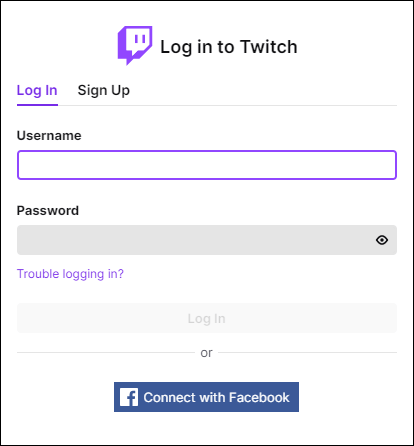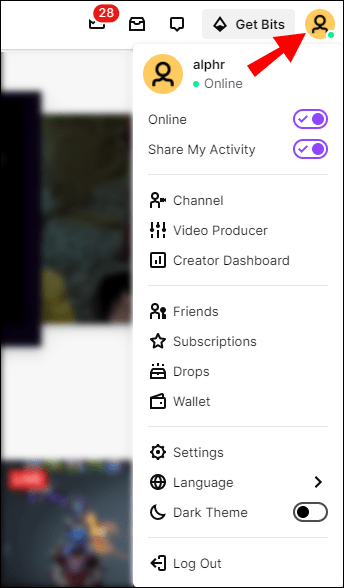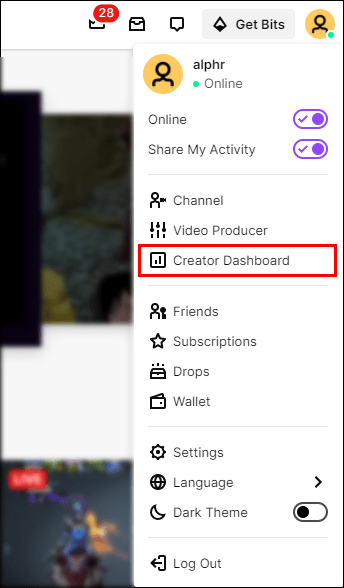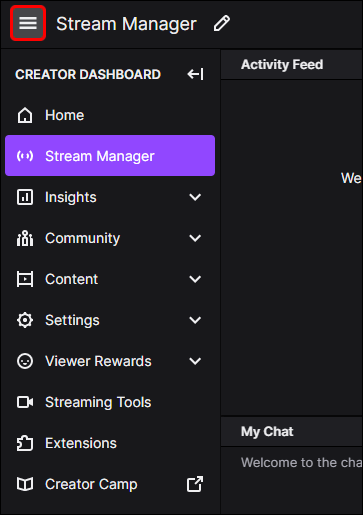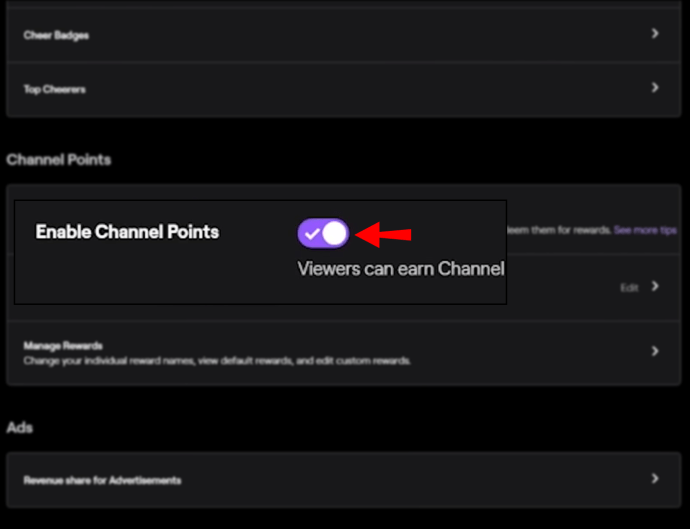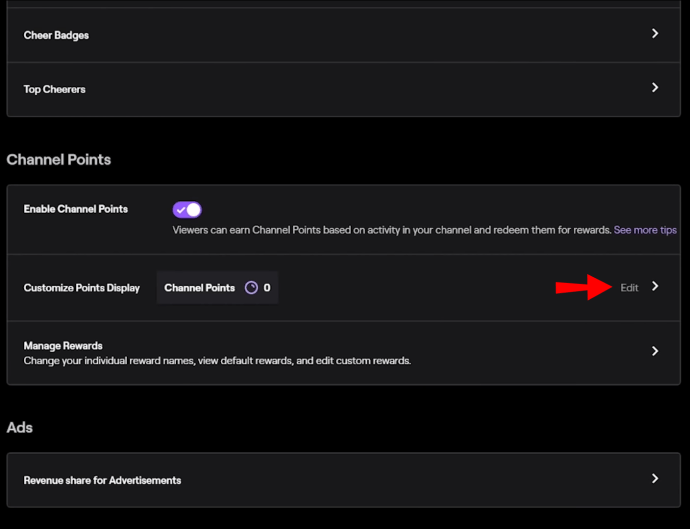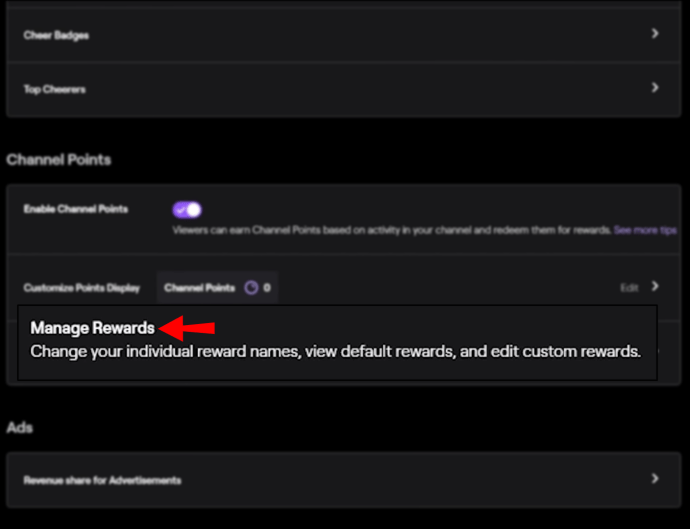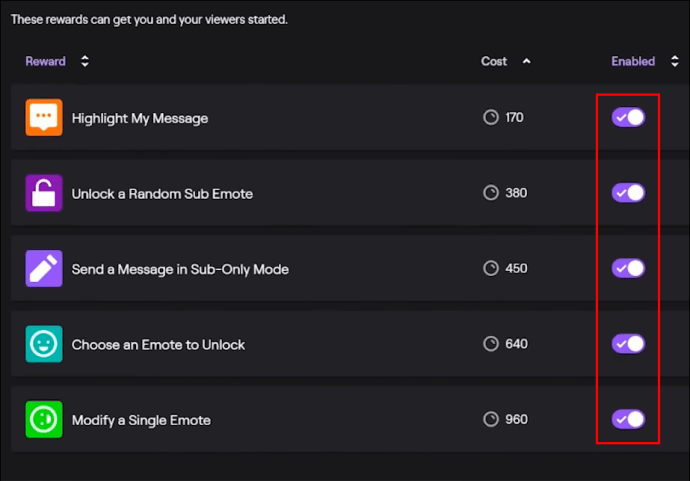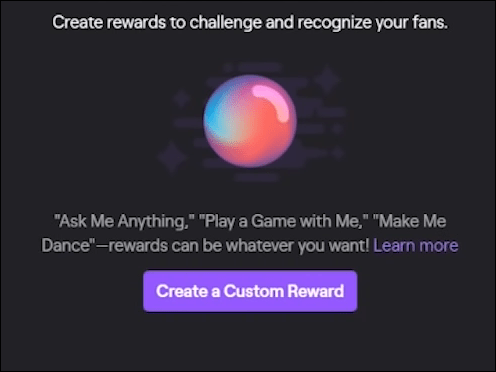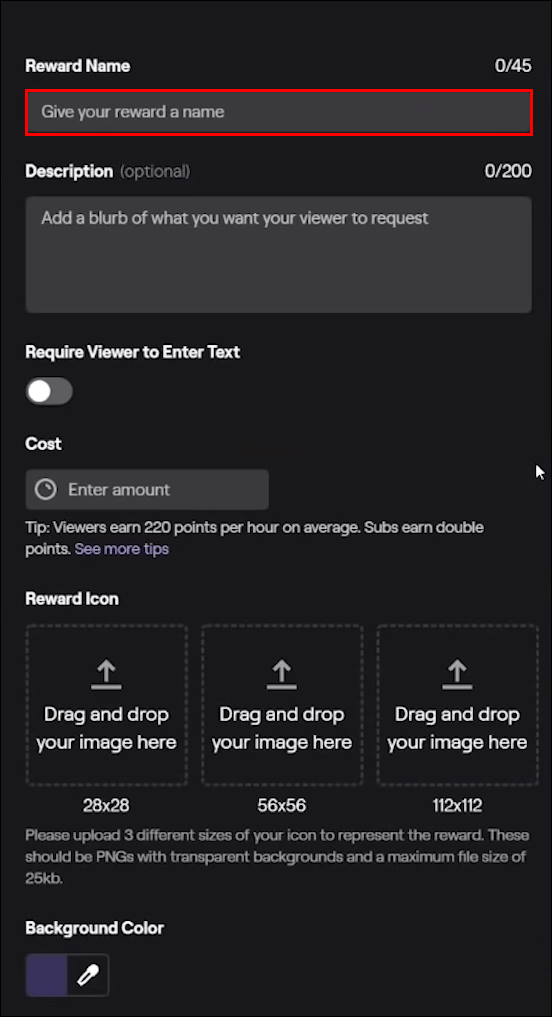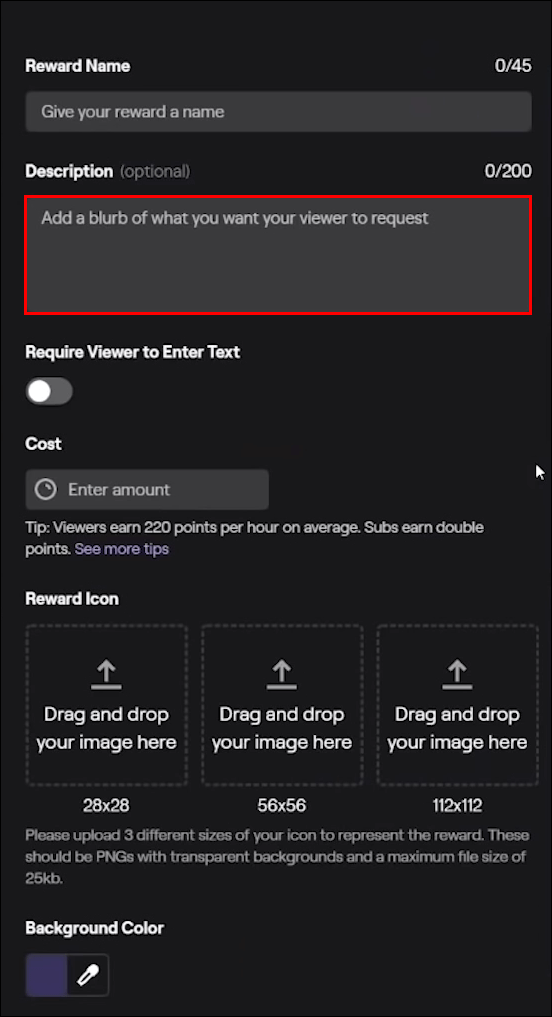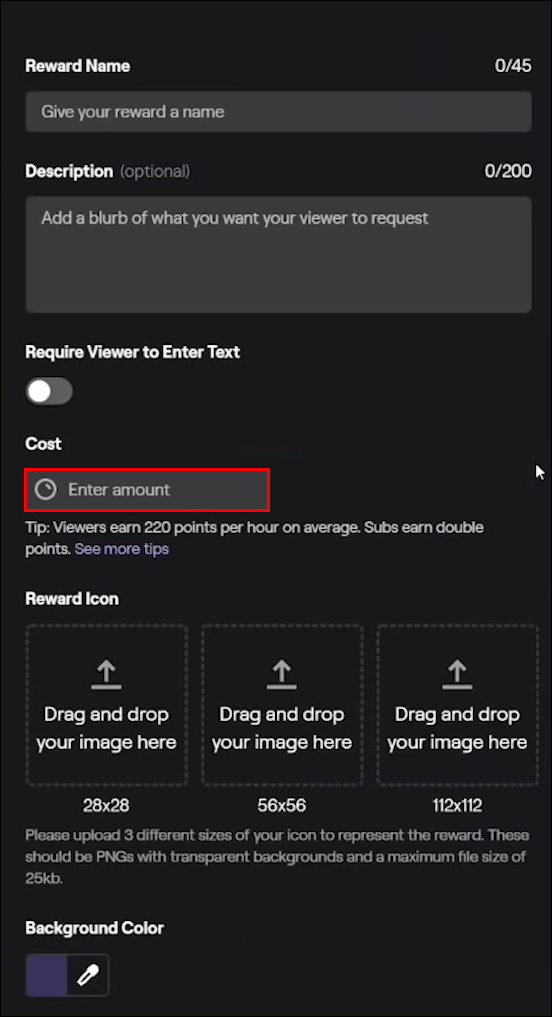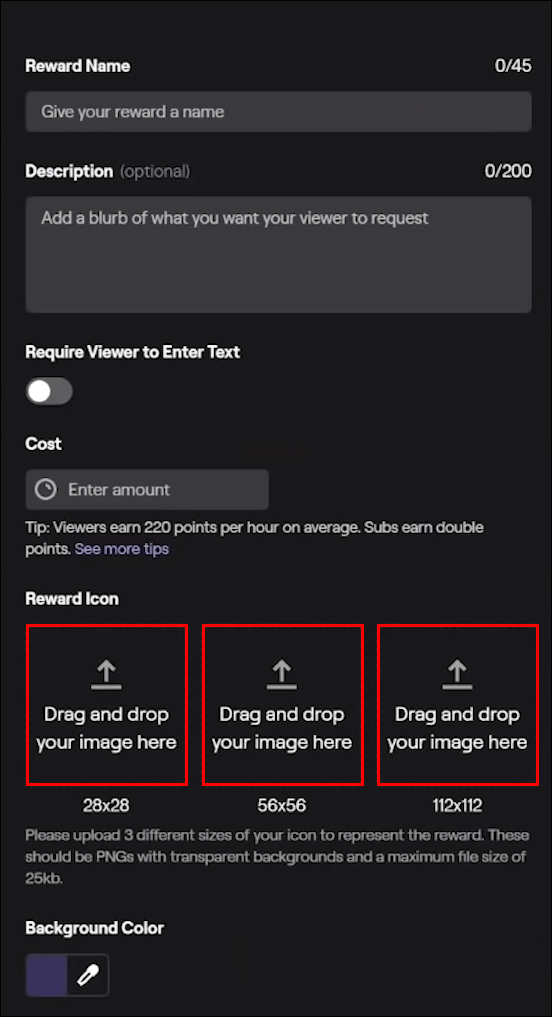Belohnungsprogramme sind nichts Neues. Ihre bevorzugten Einzelhändler und Restaurants tun es seit Jahren. Vor kurzem ist Twitch auf diesen Zug des Treueprogramms aufgesprungen und ändert die Art und Weise, wie Streamer interagieren und treue Fans belohnen können.

Denn wer liebt nicht kostenlose Vergünstigungen?
Wenn du mehr über Kanalvorteile auf Twitch erfahren möchtest, bist du hier genau richtig. In diesem Artikel erfahren Sie, wie Sie Kanalpunkte einrichten, verdienen und einlösen.
Wie richte ich Kanalpunkte auf Twitch ein?
Wenn Sie ein Streamer sind, sehen Sie sich die folgenden Schritte an, um Ihre Follower zu belohnen:
- Öffne Twitch und melde dich an.
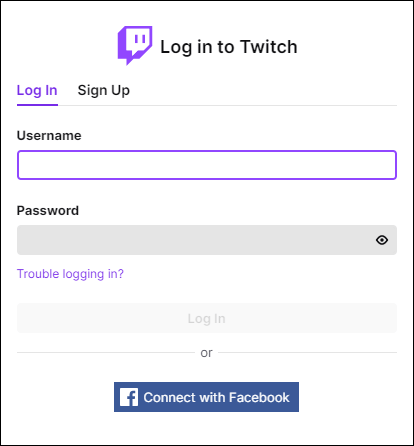
- Drücken Sie auf Ihr Profilsymbol in der oberen rechten Ecke des Fensters, um das Dropdown-Menü zu öffnen.
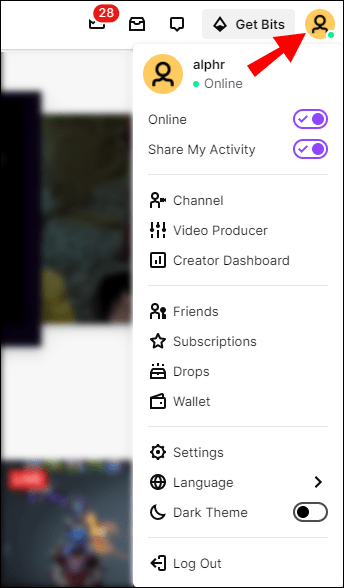
- Wählen Sie "Creator-Dashboard".
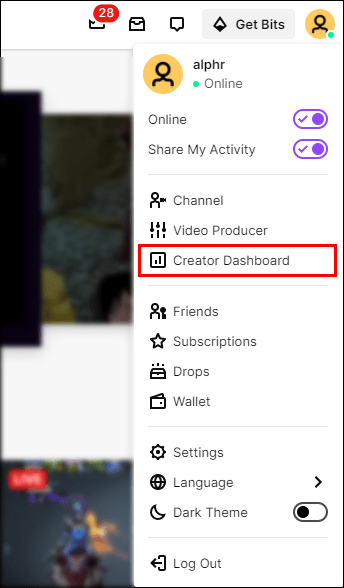
- Klicken Sie auf das Symbol mit den drei horizontalen Balken neben der Überschrift Stream Manager in der oberen linken Ecke.
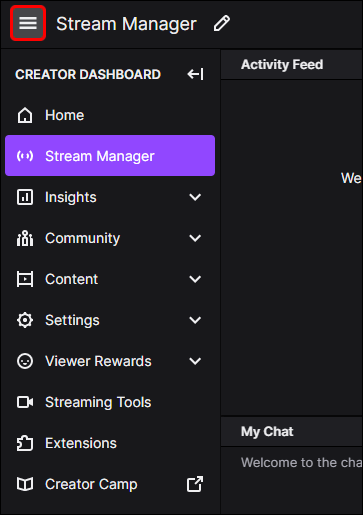
- Gehe zu „Community“ und dann zu „Channel Points“.
- Schalten Sie die erste Kopfzeile „Enable Channel Points“ auf „ON“.
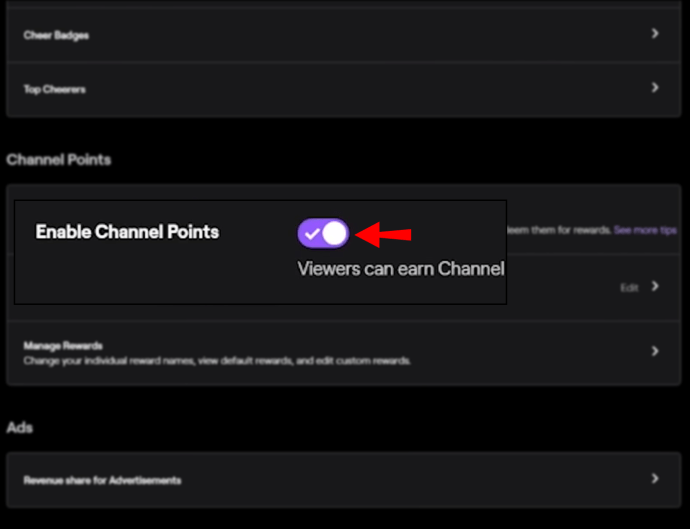
- Klicken Sie rechts neben „Punkteanzeige anpassen“ auf „Bearbeiten“, um ein Bild hinzuzufügen oder die Darstellung Ihrer Punkteschaltfläche zu ändern.
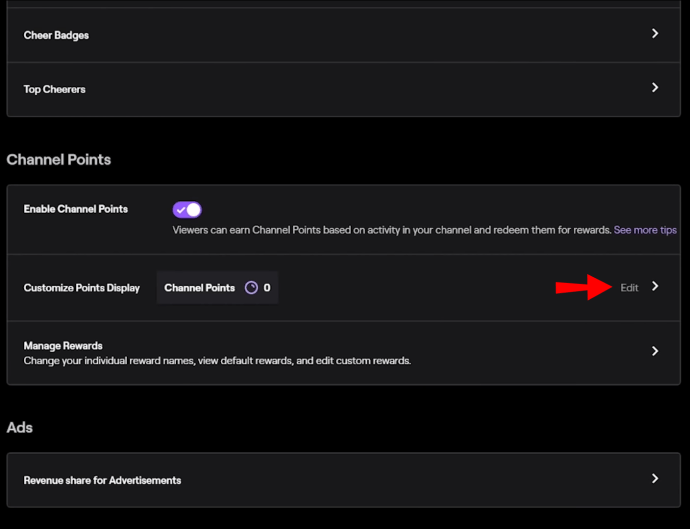
- Wählen Sie „Belohnungen verwalten“, um das Menü für benutzerdefinierte Belohnungen zu erweitern.
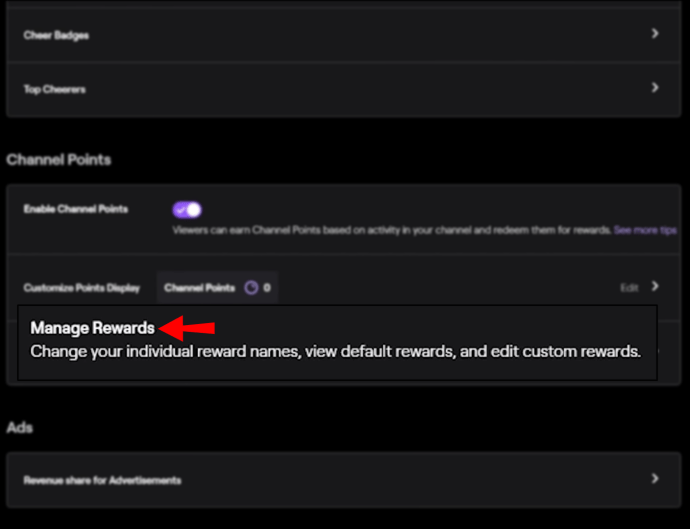
- Wählen Sie die zu aktivierenden Belohnungen und die Höhe der Kosten für Ihre Zuschauer aus.
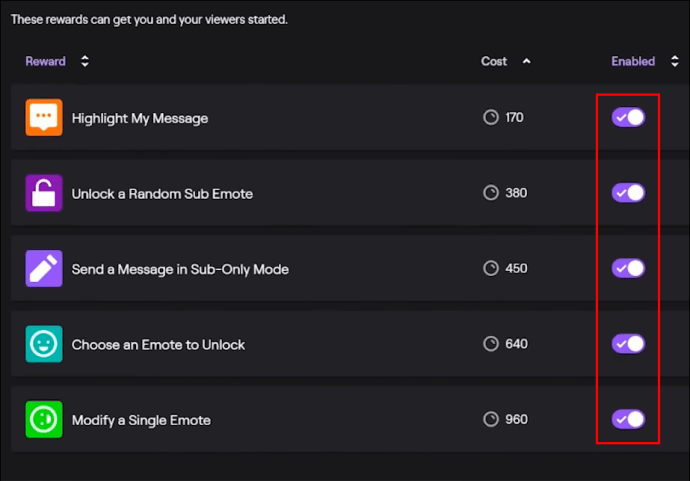
Sie können auch benutzerdefinierte Belohnungen hinzufügen, wenn Ihnen die Standardprämien nicht ausgefallen genug sind oder wenn Sie einen besonders kreativen Geist haben. Die Option befindet sich an derselben Stelle wie Ihre Standardprämien. Fügen Sie in diesem Menü die folgenden Schritte hinzu:
- Klicken Sie unten im Abschnitt "Benutzerdefinierte Belohnungen" auf die Schaltfläche "+Benutzerdefinierte Belohnung hinzufügen".
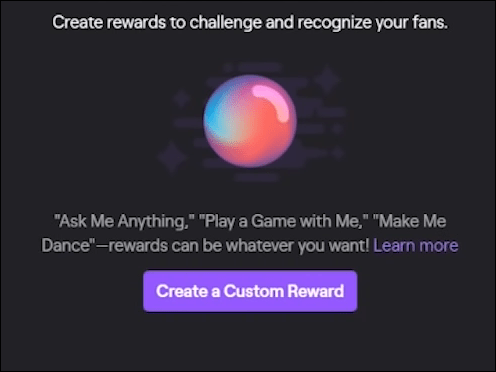
- Benennen Sie Ihre Belohnung.
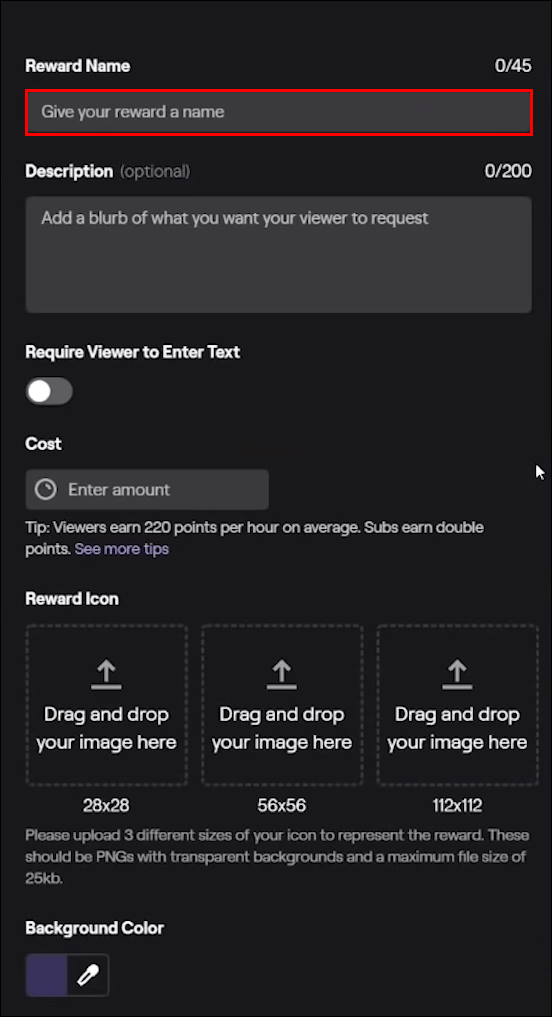
- Fügen Sie eine kurze Beschreibung hinzu.
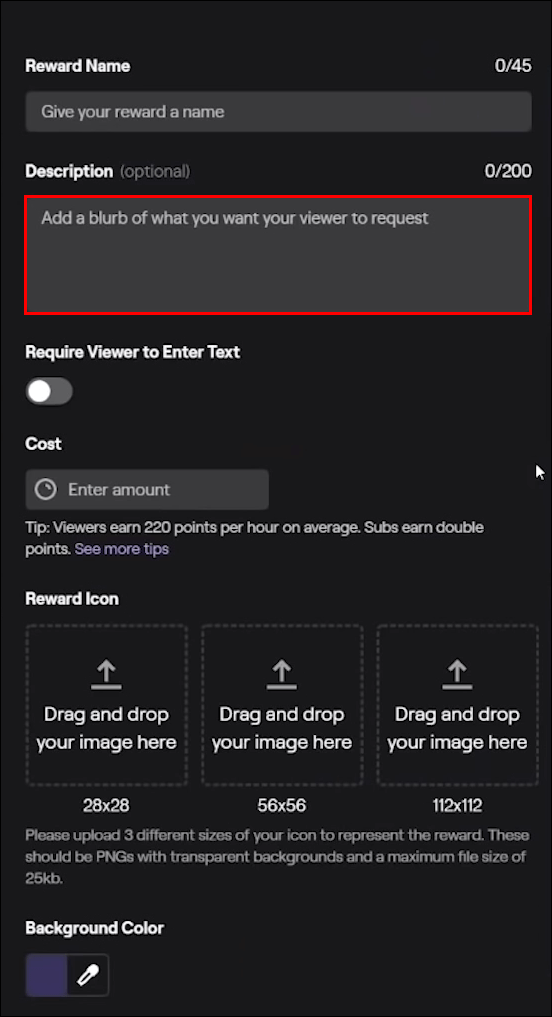
- Geben Sie die Kosten der Belohnung ein.
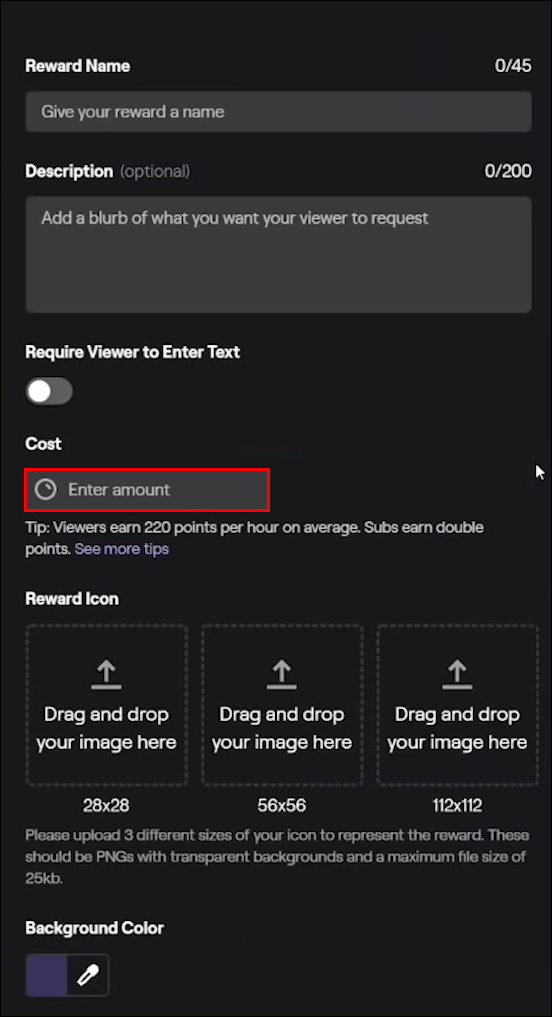
- Passen Sie das Belohnungssymbol mit Drag-and-Drop-Bildern und Kachelfarben an.
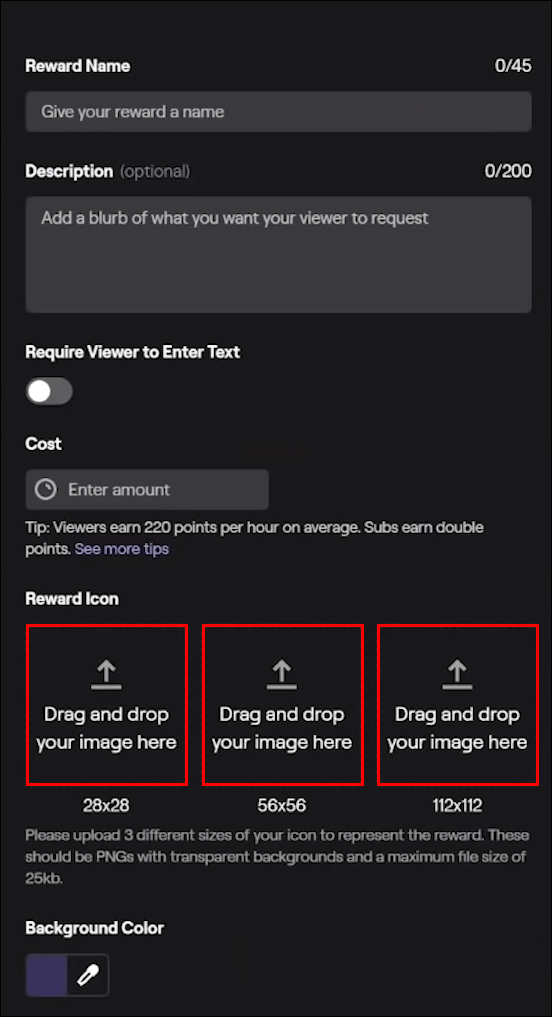
- Sehen Sie sich die Vorschau der Belohnungskachel auf der rechten Seite des Fensters an.
- Wenn Sie mit Ihrer neuen Prämie zufrieden sind, klicken Sie unten im Fenster auf die Schaltfläche „Erstellen“.
Twitch-Partnerprogramm
Das Einrichten von Kanalpunkten ist ein einfacher Vorgang, aber Sie müssen am Partnerprogramm von Twitch teilnehmen, um teilnehmen zu können. Wenn du bereits am Programm teilnimmst, kannst du mit den oben aufgeführten Schritten fortfahren, um deine Kanalpunkte zum Laufen zu bringen.
Wenn Sie jedoch noch nicht Teil dieses besonderen Clubs sind, müssen Sie auf eine Einladung warten. Sie erhalten eine Einladung zum Partnerprogramm, wenn Sie die folgenden Voraussetzungen erfüllen:
- Mindestens 50 Follower haben
- 500 Minuten Gesamtsendezeit in den letzten 30 Tagen
- Durchschnittlich drei oder mehr Zuschauer gleichzeitig
- Insgesamt sieben Tage einzigartige Sendungen
Leider können Sie sich nicht selbst für das Programm anmelden. Ähnlich wie beim Warten auf die Aufforderung zum Abschlussball müssen Sie warten, bis Twitch Sie bemerkt. Sobald dies der Fall ist, erhalten Sie eine Einladung per E-Mail und müssen einen Onboarding-Prozess durchlaufen.
Wie verdiene ich als Zuschauer Kanalpunkte?
Das Sammeln von Kanalpunkten auf Twitch ist relativ einfach. Sie sehen sich registrierte Kanäle an und sammeln regelmäßig Punkte. Manchmal sehen Sie sogar Click-to-Claim-Benachrichtigungen, um Bonuspunkte zu verdienen. Wenn diese verfügbar sind, werden sie unten in einem Chat-Fenster angezeigt.
"Folgende" und "Raid"-Teilnahmepunkte werden Ihrem Konto automatisch hinzugefügt, aber wenn Sie diese Bonuspunkte wünschen, müssen Sie sie beanspruchen, wenn Sie sie sehen.
Einige Sammelaktionen können mehr Punkte einbringen als andere. Sieh dir die aktuellen Punktesammelraten von Twitch an:
- Zuschauen: Nicht-Abos, pro 5-Minuten-Slots Live-Zuschauen, +10
- Aktives Zuschauen: Nicht-Abos, pro 15-minütiger Live-Slot, +50
- Raid-Teilnahme: Teilnahme an einem Raid, +250
- Folgen: neue Follows, nur einmal verdient, +300
- Watch Streak(s): Rückkehr für mehrere aufeinanderfolgende Streams, jeweils mindestens 10 Minuten, +300-450
Abonnenten eines Kanals erhalten bei jedem Anschauen zusätzliche Bonuspunkte.
- Stufe 1 – 1,2x
- Stufe 2 – 1,4x
- Stufe 3 – 2x
Die Punktemultiplikatoren variieren je nach Abonnementstufe und gelten nur für diesen bestimmten Kanal.
Wie verwende ich Kanalpunkte als Zuschauer?
Wenn Streamer Kanalpunkte aktivieren, können sie entweder verschiedene Standardprämien einschließen oder selbst neue erstellen. Diese Prämien sind über Channel Points einlösbar. Der tatsächliche Prämienwert kann je nach Kanal variieren, da Streamer diejenigen sind, die die Kanalpunktkosten festlegen.
Zum Beispiel kann der Vorteil „Meine Nachricht hervorheben“ von einem Streamer 150 Channel Points kosten, während ein anderer Streamer die Kosten auf 100 Channel Points senken kann.
Wenn du dir Channel Point-Prämien von deinem Lieblingsstreamer ansehen möchtest, befolge diese Schritte, um Punkte zu durchsuchen und einzulösen:
- Wählen Sie das Kanalpunktsymbol. Es befindet sich in der unteren linken Ecke des Chat-Fensters.
- Durchsuchen Sie Ihre Prämienoptionen im neuen Fenster.
- Klicken Sie auf das Belohnungssymbol, das Sie einlösen möchten.
- Folgen Sie den Anweisungen.
- Bestätigen Sie die Einlösung durch Drücken des Buttons „Entsperren“.
Sobald Sie auf die violette Schaltfläche „Entsperren“ klicken, zieht Twitch die erforderlichen Punkte von Ihrem Konto ab und die Belohnung ist kostenlos. Im Bestätigungsfenster erfahren Sie auch, was Sie freigeschaltet haben, wie lange es verfügbar ist (sofern zutreffend) und die Kosten für Channel Points.
Zusätzliche FAQs
Wie fange ich mit Twitch an?
Der Einstieg in Twitch scheint täuschend einfach zu sein, aber es gibt eine Vielzahl von Details, die Ihren neuen Kanal ausmachen oder zerstören können. Hier ist eine Übersicht über die Überlegungen, wenn Sie über das Streamen auf Twitch nachdenken:
1. Erstellen Sie ein Twitch-Konto
Falls noch nicht geschehen, ist es an der Zeit, ein Twitch-Konto zu erstellen. Dies ist ein guter Zeitpunkt, um sich mit den Community-Richtlinien und Nutzungsbedingungen von Twitch vertraut zu machen und zu erfahren, was Sie tun können und was nicht. Vor deinem ersten Stream empfiehlt Twitch außerdem, Moderations- und Sicherheitseinstellungen mit AutoMod einzurichten, um ein positives Streaming-Erlebnis zu gewährleisten.
2. Stellen Sie sicher, dass Sie die Hardwareanforderungen erfüllen
Sie benötigen keine High-End-Ausrüstung, um einen neuen Stream zu starten, aber es gibt ein paar Dinge, auf die Sie sich konzentrieren sollten, um einen guten Stream zu gewährleisten.
Zunächst benötigen Sie ein gutes Mikrofon. Testen Sie es und stellen Sie sicher, dass Ihre Stimme klar und ohne Rauschen oder Echos herauskommt. Es ist auch eine gute Idee, ein Headset oder Ohrhörer zu verwenden, um Lautsprecherrückkopplungen zu vermeiden.
Eine anständige Internetverbindung ist aus offensichtlichen Gründen ebenfalls sehr wichtig. Es muss nicht blitzschnell sein, aber es muss schnell genug sein, um mindestens 720p zu senden.
Webcams sind ein weiteres unverzichtbares Gerät für jeden Streamer. Der ganze Sinn des Streamings besteht darin, dass die Zuschauer Sie sehen können, oder? Sie können das nicht tun, wenn Sie keine anständige Webcam haben. Suchen Sie nach Webcams, die mindestens 720p aufnehmen können, und testen Sie die Aufnahmen vorher.
Wenn Sie neugierig auf die Hardwareempfehlungen von Twitch für Streamer sind, finden Sie die Liste gleich hier.
3. Personalisieren Sie ein HUD
Nachdem Sie nun die Hardware-Situation geklärt haben, ist es an der Zeit, über die Softwareanforderungen nachzudenken. Denken Sie darüber nach, Tools wie OBS oder xSplit zu verwenden, um Ihren Stream für die Zuschauer zu Hause gut aussehen zu lassen. Verwenden Sie Popup-Benachrichtigungen und rahmen Sie Ihre Webcam ein, um Ihrem Stream ein einheitliches und ansprechendes Aussehen zu verleihen.
4. Verwenden Sie einen ChatBot
Sind Chatbots beim ersten Start notwendig? Leider sind sie es. Sie wissen nie, wer in Ihren Stream springen und gefährliche und bösartige Links zu Ihrem Chat posten wird. Chatbots wie Moobot und Nightbot können helfen, Ihre Chats zu überwachen und alle zu schützen.
Was sind Twitch-Kanalpunkte?
Twitch Channel Points ist ein Belohnungssystem, bei dem Zuschauer „Währung“ gegen besondere Vergünstigungen wie das Hervorheben einer Nachricht oder das Freischalten von Emotes einlösen können. Sie können auch gegen individuelle Prämien eingelöst werden, die speziell für den Ersteller des Kanals gelten.
Was sind die Vorteile der Verwendung von Twitch-Kanalpunkten?
Jeder mag kostenlose Sachen, besonders wenn es von etwas kommt, das er sowieso schon tut. Das ist das Schöne an Twitch Channel Points; sowohl Streamer als auch Zuschauer profitieren davon.
Aus der Sicht eines Streamers kann das Anbieten von Channel Points dem Kanal eine gewisse Authentizität verleihen und das Engagement der Community fördern. Auf der anderen Seite werden die Zuschauer für eine bestimmte Zeit mit speziellen Vergünstigungen belohnt, die ihnen auch helfen können, sich weiter mit der Community zu beschäftigen. Je nach Streamer können die Zuschauer ihre Punkte für alles einlösen, vom Freischalten von Emotes bis hin zu bestimmten Aktionen des Streamers wie dem Streicheln seines Hundes in einem Live-Stream.
Wie viele Channel Points bekommst du pro Stunde auf Twitch?
Laut Twitch hat der durchschnittliche Zuschauer rund 220 Punkte Verdienstpotenzial pro Stunde, und abonnierte Zuschauer können diese Punkte leicht mit Multiplikatoren verdoppeln.
Angenommen, ein Zuschauer hat ein Tier-1-Abonnement für einen Kanal. Mit einem 1,2-fachen Multiplikator kann der Abonnement-Zuschauer die durchschnittlichen Nicht-Sub-220-Tarife in 440 Channel-Punkte pro Stunde umwandeln.
Was können Sie mit Kanalpunkten auf Twitch tun?
Sie können Kanalpunkte für Vergünstigungen und Prämien auf Ihren Lieblingskanälen einlösen. Die Vorteile reichen von Emojis bis hin zu speziellen Gaming-Sessions mit dem Streamer. Es hängt alles davon ab, wer der Streamer ist und welche Vorteile er für seinen Kanal aktiviert und erstellt hat.
Wenn Sie sehen möchten, was Ihr Lieblingskanal zu bieten hat, klicken Sie unten im Chat-Fenster auf die Schaltfläche Kanalpunkte.
Wie kann man Channel Points optimal nutzen?
Eine der Möglichkeiten, Kanalpunkte optimal zu nutzen, besteht darin, Belohnungen zu erstellen, die für Ihren Kanal und Ihre Community einzigartig sind. Standardprämien sind großartig und werden erwartet, aber das Anpassen einzigartiger Prämien lässt Ihren Kanal authentischer erscheinen, insbesondere wenn Sie Prämien anbieten, die in Echtzeit auf dem Bildschirm angezeigt werden können.
Was sind Standardbelohnungen für Streamer?
Standardbelohnungen sind die von Twitch vordefinierten Channel Point-Vergünstigungen. Sie können alles enthalten, von Nachrichtenhervorhebungen bis hin zu Emote-Entsperrungen. Streamer müssen nichts tun, außer die Belohnung für die Zuschauer zu aktivieren, um sie einzulösen. Du kannst die Belohnungskosten selbst anpassen oder Twitch dies über die Standard-Belohnungskosten oder mithilfe von Smart Costs erledigen lassen.
Du kannst dir die verfügbaren Standardprämien im Creator Dashboard unter "Kanalpunkte" ansehen.
Steigern Sie die Interaktion mit Kanalpunkten
Es gibt so viele Unternehmen, die den Vorteil sehen, treuen Followern ein Prämienprogramm anzubieten. Warum sollte Twitch anders sein? Kanalpunkte ermöglichen es Zuschauern, Punkte für besondere Vorteile einzulösen, die dazu beitragen, die Kanalbindung zu steigern, und Streamer erhalten den zusätzlichen Vorteil, dass mehr Zuschauer ihren Kanal sehen. Es ist eine Win-Win-Situation für alle in der Gemeinschaft.
Welche einzigartigen Belohnungen bietet dein Lieblingsstreamer für Channel Points an? Passen Sie Ihre Belohnungen an oder verwenden Sie die Standardprämien? Erzählen Sie uns davon in den Kommentaren unten.